将已接收文档存入本机(存储接收)
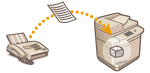 | 可以将发来的文档存入本机存储位置(“存储接收收件箱”)而不打印。通过仅打印所需的文档并删除“存储接收收件箱”中不需要的文档(如直邮广告),可以节省纸张。 |
存入存储接收收件箱
要使用此功能,需要先激活存储接收功能(<使用“传真存储锁定”>与<使用“互联网传真存储锁定”>),然后按照以下步骤指定设置,以便发来的文档可以接收到存储器中。
1
按<传真/互联网传真收件箱>。<主页>屏幕
2
按<存储接收收件箱>。
如果为“存储接收收件箱”设置了密码,则会出现提示输入密码的屏幕(<存储接收收件箱PIN>)。输入密码并按<确定>。
3
选择<存储接收收件箱>,然后将<传真存储锁定>设置为<打开>。
要将互联网传真接收到存储器中,将<互联网传真存储锁定>设置为<打开>。
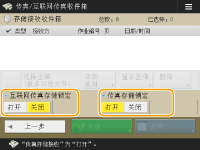
打印存储接收收件箱中的文档
操作面板上的正在处理/数据指示灯持续亮起绿色时,按照以下步骤检查/打印已保存的文档。
1
按<传真/互联网传真收件箱>。<主页>屏幕
2
按<存储接收收件箱>。
 |
已分割数据接收收件箱在发送互联网传真之前,按<已分割的数据接收收件箱>可以检查已分割为多个部分的互联网传真的接收状态,以及已分割数据接收收件箱的剩余容量。 使用<已分割的数据接收收件箱>可以执行以下操作。 按<已分割的数据列表>可以检查文件列表。 按<删除>可以将已分割并发送的文件删除。选择<删除时打印>可以设置机器在删除已分割的接收文件时打印该文件。 |
3
选择<存储接收收件箱>。
显示已保存文档的列表。
4
选择要打印的文档,然后按<打印>。
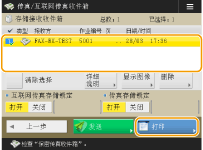
按<详细说明>可以检查有关文档的信息,包括发送方名称和已接收的页数。按<显示图像>可以检查文档内容以及选择并删除页。
按<删除>  <是>可删除文件。但无法同时删除多个文件。要删除多个文件,请逐一选择并删除各个文件。
<是>可删除文件。但无法同时删除多个文件。要删除多个文件,请逐一选择并删除各个文件。
 <是>可删除文件。但无法同时删除多个文件。要删除多个文件,请逐一选择并删除各个文件。
<是>可删除文件。但无法同时删除多个文件。要删除多个文件,请逐一选择并删除各个文件。按<发送>可以指定发送文档的接收方。要在发送后从“传真/互联网传真收件箱”中删除文档,在发送前按<发送后删除文件>。
按<选择全部(最多32份文件)>时,允许您一次选择多个文档。选择文档后,会显示<清除选择>,以便您清除所有选择。

要打印存储器中的所有文档,按<传真存储锁定>或<互联网传真存储锁定>的<关闭>。可以跳过步骤5。
但无法同时打印多个文件。要打印多个文件,请逐一选择并打印各个文件。
5
按<开始打印>。
文档打印完后,会从存储器中自动删除。
提示 |
可以指定在一周中的某一天(如周末)或某个时间(如晚上)将已接收的文档保存到存储器中。<存储锁定开始时间>与 <存储锁定结束时间> 通过将任意级别的存储接收收件箱注册到<个人>/<共享>按钮,可以快速有效地执行操作。 |